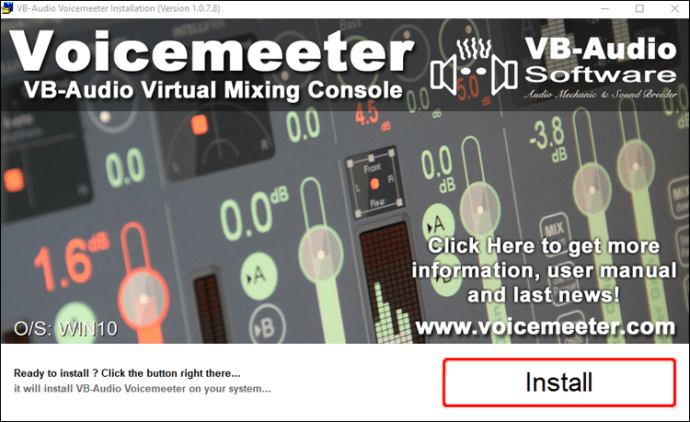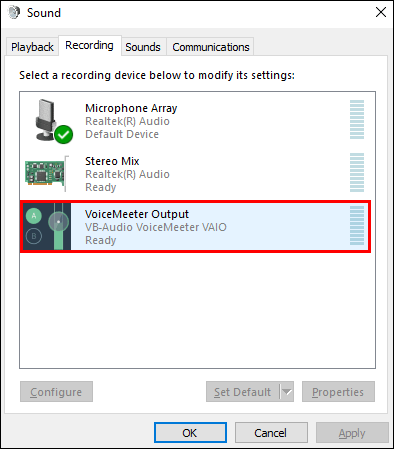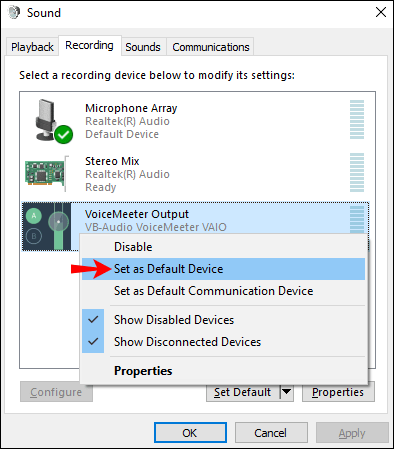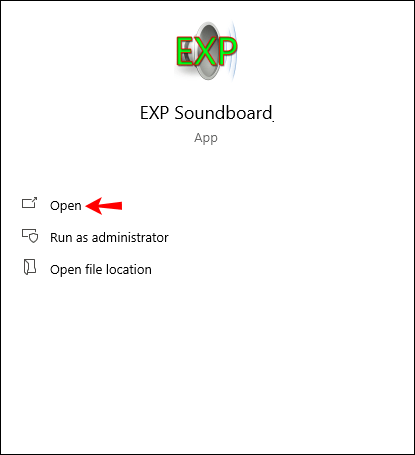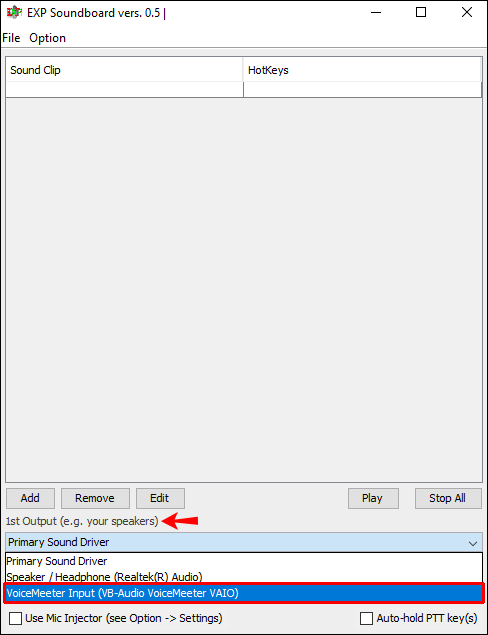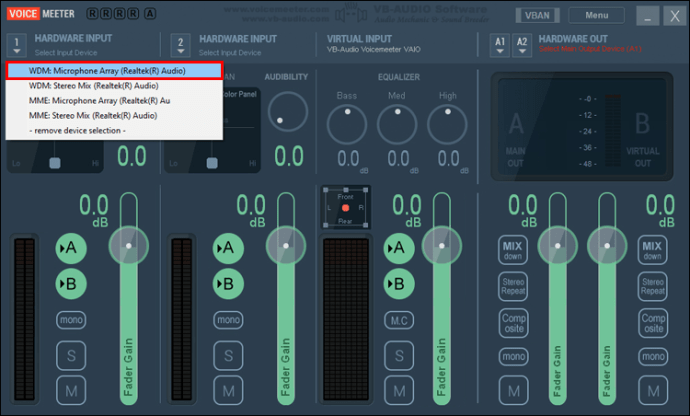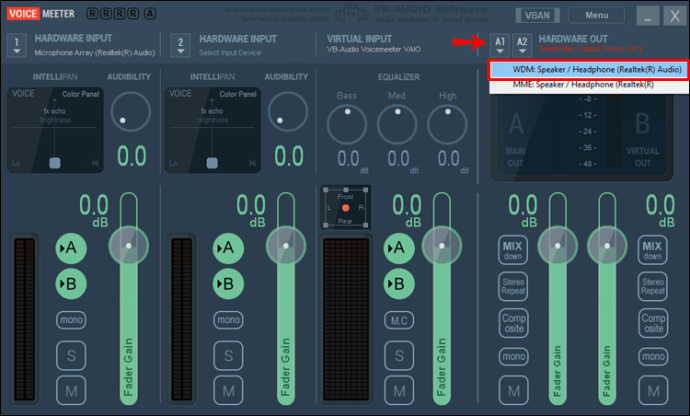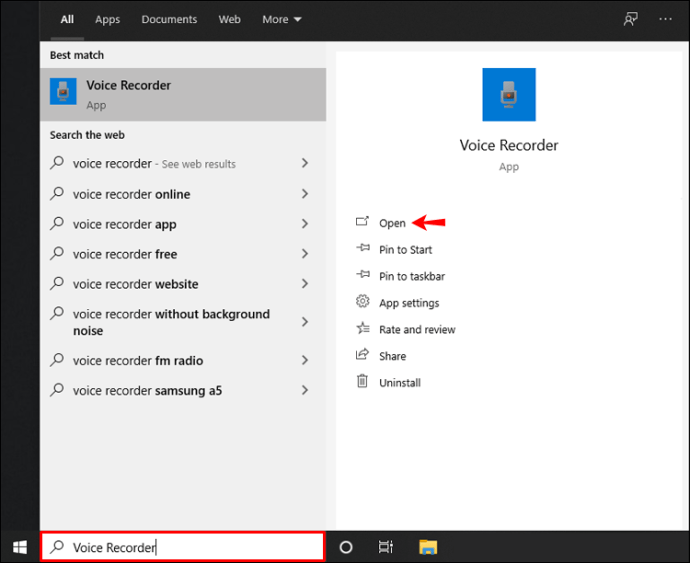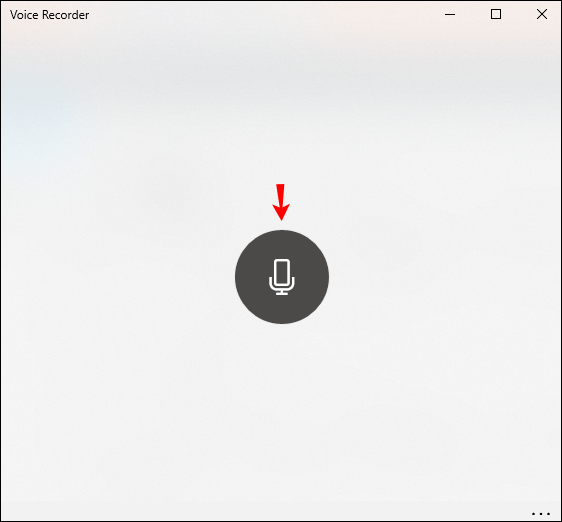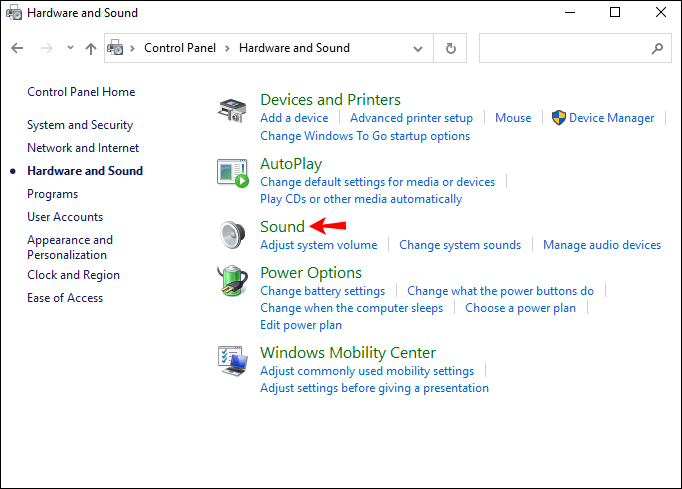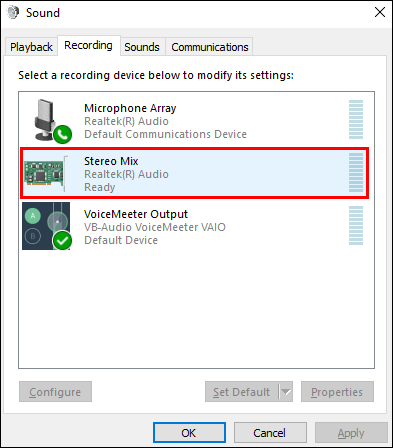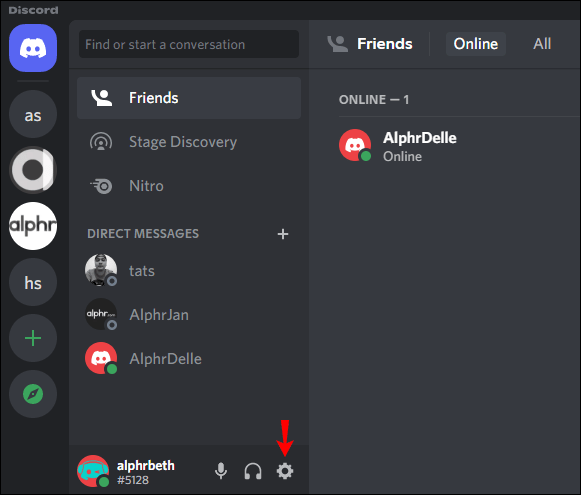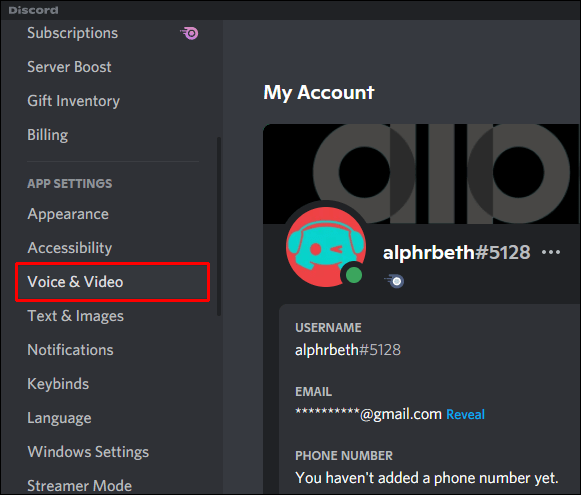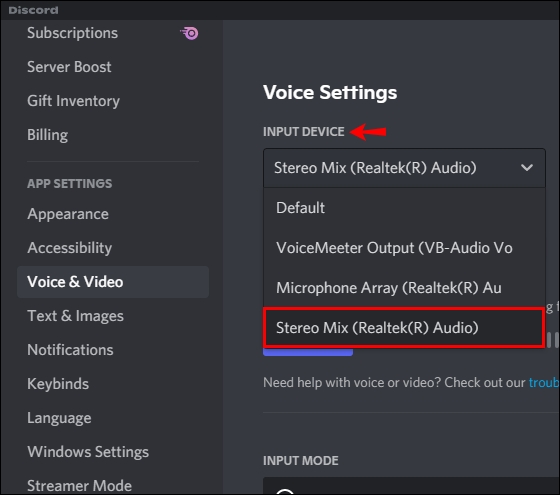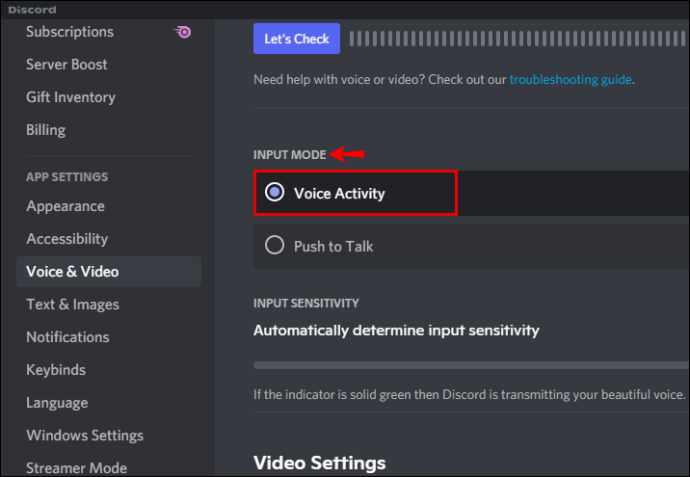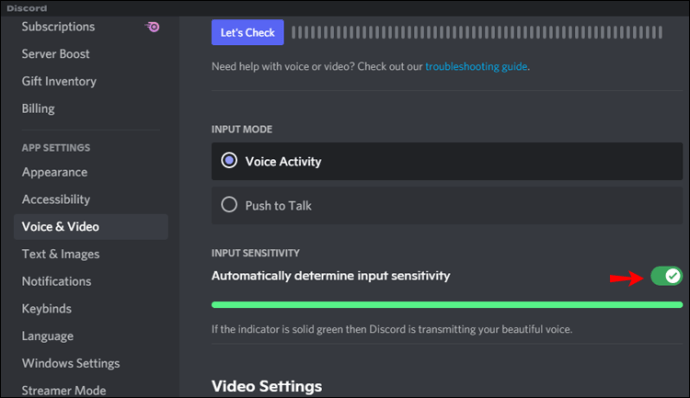Haben Sie sich jemals gefragt, wie YouTuber und Gamer gleichzeitig über ihre Mikrofone sprechen und Musik abspielen? Sie denken wahrscheinlich, dass Sie dafür teure Software kaufen müssen. Dies ist jedoch nicht unbedingt wahr.

In diesem Artikel zeigen wir Ihnen, wie Sie Musik über Ihr Mikrofon auf verschiedenen Plattformen abspielen. Darüber hinaus geben wir Empfehlungen zu den besten Programmen.
So spielen Sie Musik über Ihr Mikrofon auf einem Windows-PC ab
Das Abspielen von Musik über Ihr Mikrofon auf einem Windows-PC ist einfach und kann mithilfe von im Internet erhältlicher Software erreicht werden. Wir werfen einen Blick auf eines der beliebtesten Programme: VoiceMeeter. Darüber hinaus müssen Sie auch ein Soundboard auf Ihrem Computer installieren.
VoiceMeeter ist ein virtueller Audiomixer, der verschiedene Audioquellen kombiniert und an verschiedene Ausgänge sendet. Es ermöglicht Ihnen, verschiedene Geräte und Anwendungen anzuschließen, um Ihre Ein- und Ausgänge anzupassen. Sie können es als Hauptaudiogerät für Ihr System auswählen. Das Programm ist kostenlos, aber wenn Sie es für professionelle Zwecke verwenden, sollten Sie für Ihre Lizenz bezahlen.
Ein Soundboard ist ein Programm, in das Sie Ihre Audiodateien laden können.
Bei dieser Methode werden Signale vom Soundboard und vom Mikrofon als Input an das VoiceMeeter übertragen. VoiceMeeter verarbeitet die Signale und spielt sie als Ausgaben ab. So richten Sie es ein.
- Laden Sie VoiceMeeter und ein Soundboard herunter und installieren Sie es. Wir empfehlen die Verwendung von EXP Soundboard.
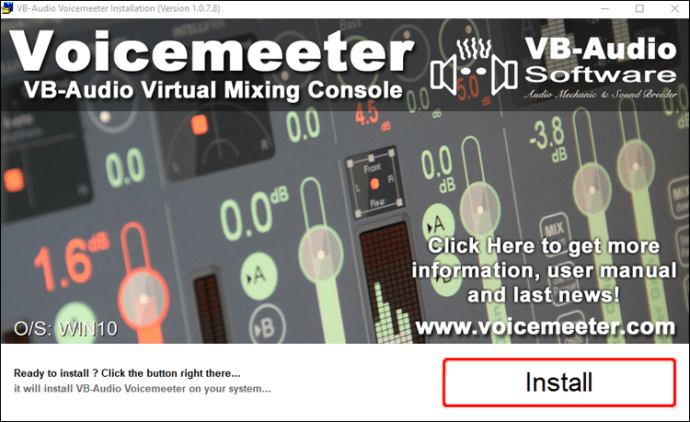
- Öffnen Sie die Soundeinstellungen auf Ihrem Windows 10 und aktivieren Sie die VoiceMeeter-Ein- und Ausgabe im Reiter „Aufnahme“. Wenn Sie es nicht sehen können, klicken Sie mit der rechten Maustaste und aktivieren Sie "Deaktivierte Geräte anzeigen".
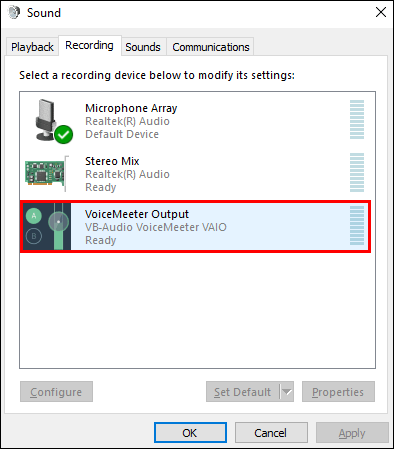
- Klicken Sie auf derselben Registerkarte mit der rechten Maustaste auf „VoiceMeeter-Ausgabe“ und tippen Sie auf „Als Standardgerät festlegen“.
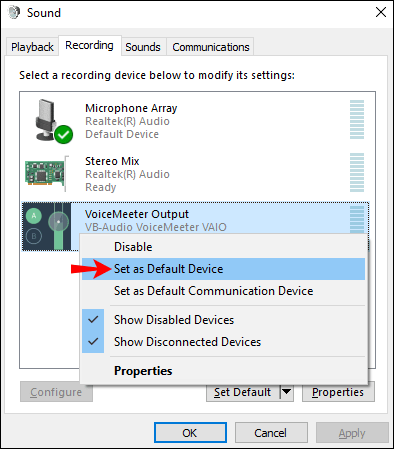
- Öffnen Sie das EXP-Soundboard.
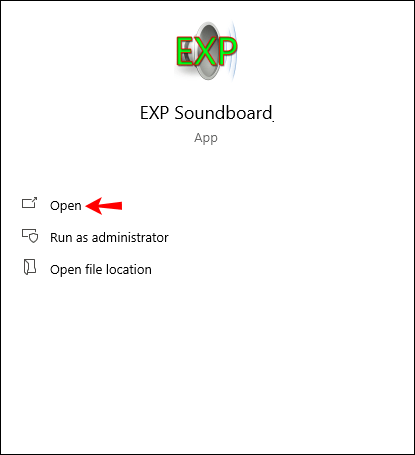
- Wählen Sie als ersten Ausgang „VoiceMeeter Input“.
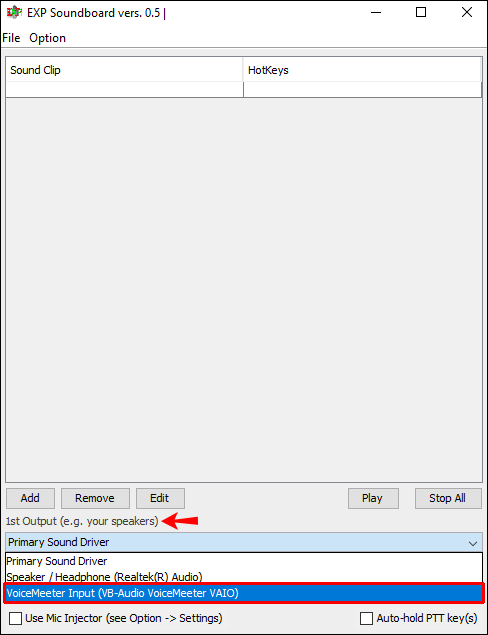
- Gehen Sie zurück zum VoiceMeeter und wählen Sie Ihr Mikrofon als ersten Hardwareeingang.
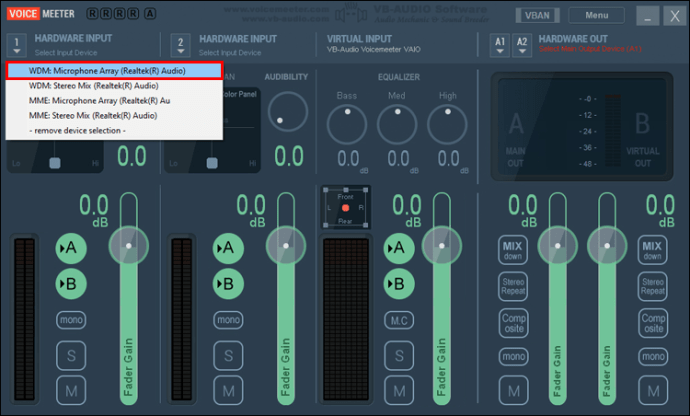
- Wählen Sie unter „A1 Hardware Out“ auf der rechten Seite Ihre Lautsprecher aus. Wenn Sie dies auswählen, können Sie den Ton hören, der in das Mikrofon geht.
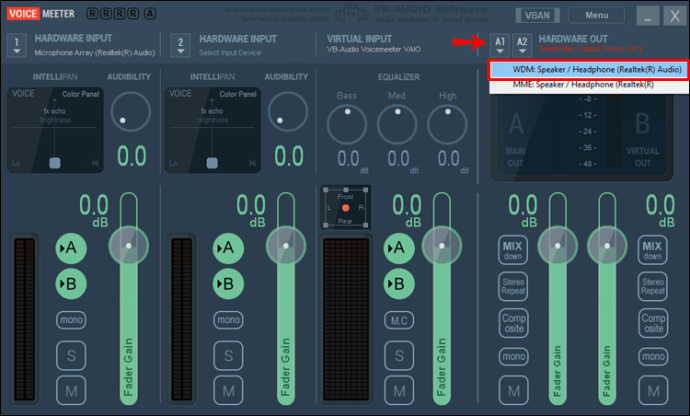
- Öffnen Sie das Startmenü, beginnen Sie mit der Eingabe von "Voice Recorder" und öffnen Sie es. Mit dieser App können Sie überprüfen, ob Sie alles richtig eingestellt haben.
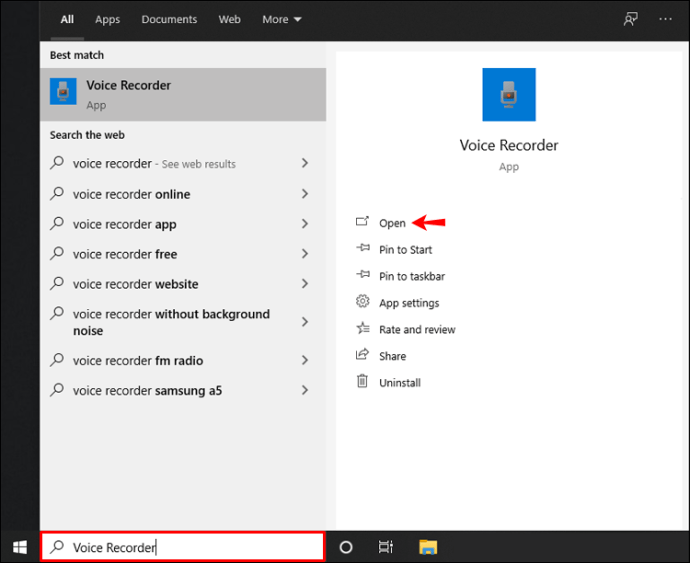
- Tippen Sie auf das Mikrofonsymbol, um die Aufnahme zu starten und eine beliebige Audiodatei auf dem Soundboard abzuspielen. Wenn es nicht funktioniert, gehen Sie zurück zu den Toneinstellungen und stellen Sie sicher, dass „VoiceMeeter Output“ als „Standardgerät“ und „Standardkommunikationsgerät“ ausgewählt ist.
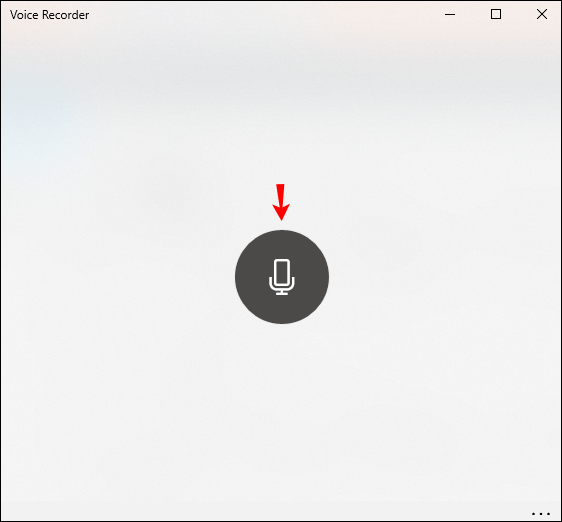
So spielen Sie Musik über Ihr Mikrofon auf einem Mac ab
Wenn Sie Musik über Ihr Mikrofon auf einem Mac-Gerät abspielen möchten, können Sie QuickTime, das Multimedia-Framework von Apple, verwenden. So geht's:
- Suchen Sie QuickTime in Ihrem Anwendungsordner und öffnen Sie es.
- Tippen Sie auf "Datei".
- Tippen Sie auf „Neue Audioaufnahme“.
- Tippen Sie auf das Dreieck in der oberen rechten Ecke.
- Wählen Sie den integrierten Eingang und die bevorzugte Lautstärke.
- Spiel die Musik.
So spielen Sie Musik über Ihr Mikrofon auf Discord
Wenn Sie Discord häufig verwenden, werden Sie sich freuen zu wissen, dass Sie Musik über Ihr Mikrofon abspielen und mit Ihren Freunden und Mitspielern teilen können.
- Installieren Sie eine beliebige Soundboard-App.
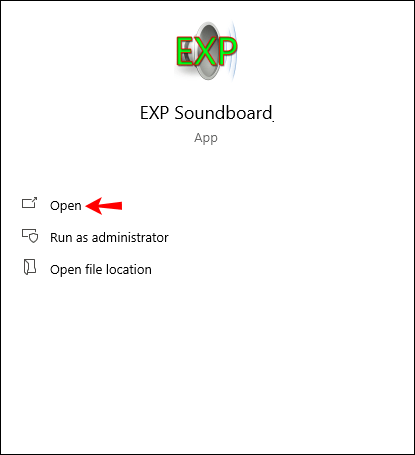
- Verbinden Sie Ihr Mikrofon mit der App und legen Sie es als Standard fest.
- Öffnen Sie die Systemsteuerung und gehen Sie zu den Toneinstellungen.
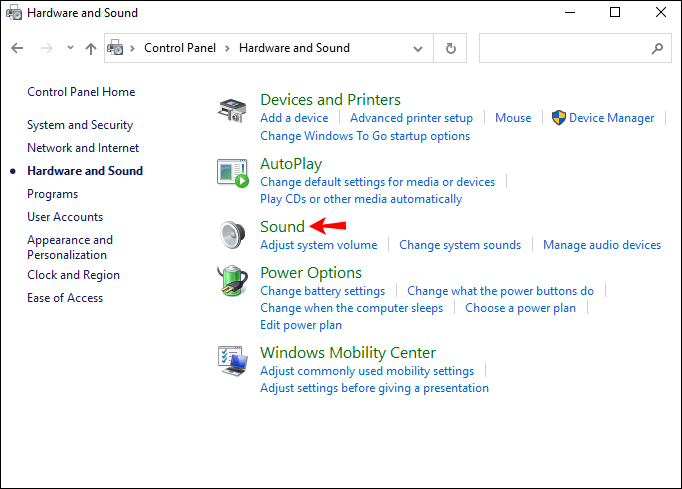
- Aktivieren Sie auf der Registerkarte "Aufnahmen" "Stereo-Mix".
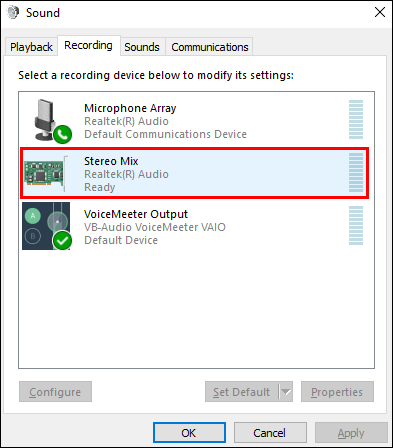
- Öffnen Sie die Discord-App und tippen Sie auf das Zahnradsymbol, um auf die Einstellungen zuzugreifen.
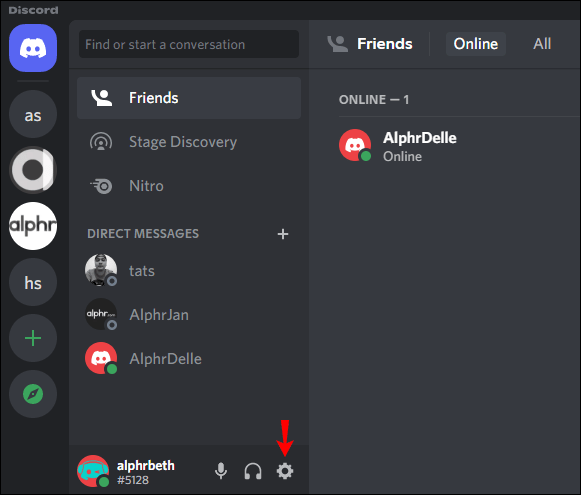
- Tippen Sie auf "Sprache & Video".
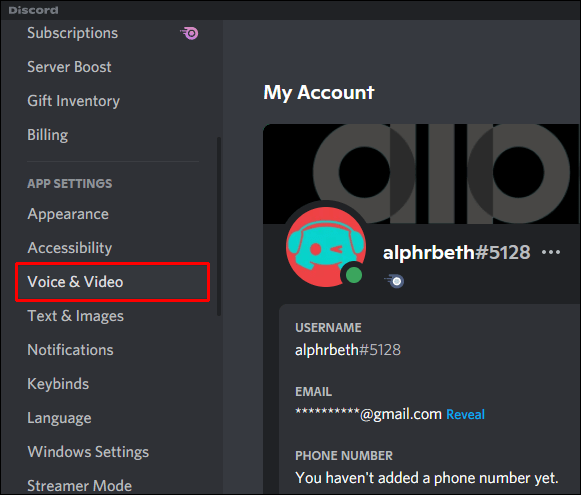
- Wählen Sie unter „Eingabegerät“ die Option „Stereo-Mix“.
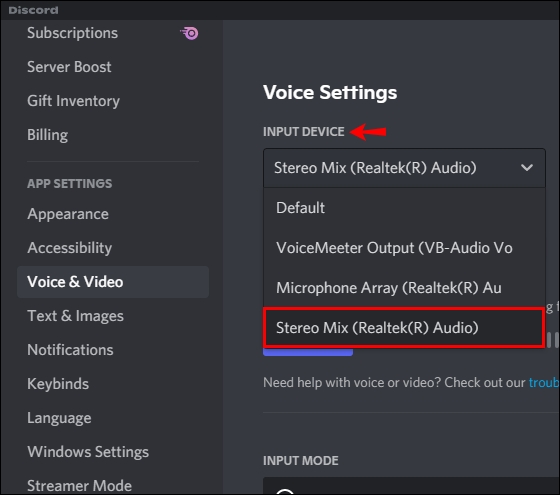
- Stellen Sie unter „Eingabemodus“ sicher, dass sich das Häkchen neben „Sprachaktivität“ befindet.
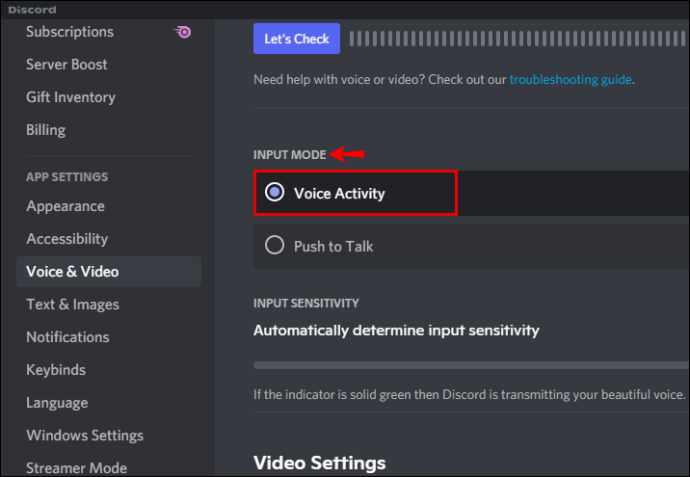
- Wechseln Sie den Umschalter neben "Eingangsempfindlichkeit automatisch bestimmen".
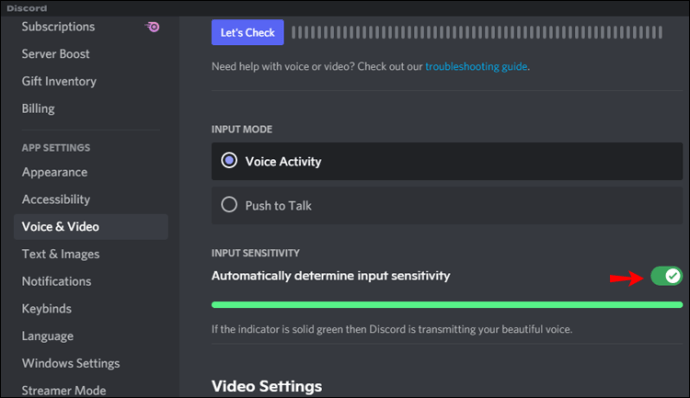
- Spielen Sie die Musik über Ihr Mikrofon ab.
So spielen Sie Musik über Ihr Mikrofon im Spiel auf einer Xbox
Wenn Sie häufig Spiele auf Ihrer Xbox spielen und Musik oder Soundeffekte mit Ihrer Gruppe teilen möchten, können Sie dies mit den folgenden Schritten tun:
- Öffnen Sie die Systemsteuerung und gehen Sie zu den Toneinstellungen.
- Aktivieren Sie auf der Registerkarte "Aufnahmen" "Stereo-Mix".
- Öffnen Sie die Xbox-App, tippen Sie auf Ihr Profilbild und dann auf „Einstellungen“.
- Tippen Sie auf "Lautstärke & Audioausgabe".
- Stellen Sie sicher, dass die richtige Ausgabe ausgewählt ist.
- Spielen Sie Ihre Musik.
Wenn Sie Hintergrundmusik wünschen, können Sie mit Xbox außerdem Musik-Apps wie Spotify, Pandora, iHeartRadio usw. herunterladen. Laden Sie die Apps einfach über Ihre Konsole herunter und spielen Sie die Musik über Ihr Headset ab.
Wenn Sie jedoch Ihr Spiel streamen, verhindert die Xbox, dass Sie Musik abspielen.
So spielen Sie Musik über Ihr Mikrofon im Spiel auf einer PS4 ab
Ähnlich wie bei der Xbox können Sie mit der PS4 Musik-Apps wie Spotify verwenden, um während des Spielens Hintergrundmusik zu genießen. Sie können Ihre Musik über Ihr Mikrofon teilen, indem Sie die Xbox-Einstellungen konfigurieren:
- Öffnen Sie die Einstellungen auf Ihrer Xbox.
- Tippen Sie auf "Teilen und Übertragungen".
- Tippen Sie auf „Audio-Sharing-Einstellungen“.
- Stellen Sie sicher, dass neben allen drei Optionen ein Häkchen steht.
Beachten Sie, dass Sie auf einer PS4 keine Musik abspielen können, wenn Sie Ihr Spiel streamen.
So spielen Sie Musik über Ihr Mikrofon auf VRChat
Es gibt mehrere Möglichkeiten, Musik über Ihr Mikrofon in VRChat abzuspielen. Am einfachsten ist es, ein Programm zu installieren, das dies ermöglicht. Wir empfehlen die Verwendung von VoiceMeeter.
- Laden Sie das Programm herunter und installieren Sie es, indem Sie diese Webseite besuchen.
- Öffnen Sie die Systemsteuerung und gehen Sie zu den Toneinstellungen.
- Stellen Sie sicher, dass Ihr Mikrofon als Standard eingestellt ist.
- Wählen Sie auf der Registerkarte „Aufzeichnung“ die Option „Kabelausgang“ und öffnen Sie die Eigenschaften.
- Markieren Sie das Kästchen neben "Dieses Gerät anhören".
- Fügen Sie eine Erweiterung namens AudioPick hinzu, um Musik über Ihr Mikrofon abzuspielen.
- Öffnen Sie VRChat und stellen Sie sicher, dass „Kabelausgang“ in Ihren Mikrofoneinstellungen ausgewählt ist.
So spielen Sie Musik über Ihr Mikrofon auf GMod
Wenn Sie in Garry’s Mod (GMod) Musik über Ihr Mikrofon abspielen möchten, müssen Sie zwei Programme installieren: Foobar und Virtual Audio Cable. Letzteres ist nicht kostenlos, aber es ist das am meisten empfohlene Programm dieser Art. Wenn Sie es nicht kaufen möchten, finden Sie kostenlose Alternativen online.
Foobar ist ein Audioplayer für Mac, Windows und Android. Es hat aufgrund seines innovativen Designs, seiner Benutzerfreundlichkeit und seiner Vielzahl von Funktionen an Popularität gewonnen. Es unterstützt eine Reihe von Audioformaten und bietet zahlreiche Optionen zum Konvertieren, Resampling und Organisieren von Dateien.
Virtual Audio Cable ist ein Programm, mit dem Sie einen Audiostream von einer App in eine andere übertragen können. Durch die Verwendung eines virtuellen Audiokabels überträgt das Programm die Eingabe von einer Anwendung und sendet sie als Ausgabe an eine andere App. Da es sich um eine digitale Übertragung handelt, verliert der Ton nicht an Qualität. Dieses Programm ist nicht kostenlos und Sie müssen eine Lizenz erwerben, wenn Sie es verwenden möchten. Zum Glück ist es ein einmaliger Kauf. So installieren Sie es.
- Laden Sie beide Programme herunter.
- Öffnen Sie das virtuelle Audiokabel.
- Wählen Sie unter „Treiberparameter“ „2“. Suchen Sie im selben Ordner nach „Audio Repeater“ und öffnen Sie ihn dreimal.
- Öffnen Sie Foobar, tippen Sie auf „Datei“ und dann auf „Einstellungen“.
- Tippen Sie auf „Output“ und stellen Sie sicher, dass „Line 1“ unter „Device“ ausgewählt ist. Tippen Sie auf „Übernehmen“ und schließen Sie das Fenster.
- Gehen Sie zurück zu den drei „Audio Repeater“-Fenstern. Wählen Sie im ersten Fenster unter „Wave in“ „Line 1“ und unter „Wave out“ „Line 2“ aus.
- Wählen Sie im zweiten Fenster „Mikrofon“ unter „Wave in“ und „Line 2“ unter „Wave out“.
- Wählen Sie im dritten Fenster unter „Wave in“ „Line 2“ und unter „Wave out“ „Lautsprecher“ oder „Kopfhörer“. Tippen Sie auf "Starten".
- Gehen Sie zu den Soundeinstellungen in der Systemsteuerung. Wählen Sie im Reiter „Aufzeichnungen“ als Standardgerät „Leitung 2“.
- Geben Sie im Spiel „
+Sprachaufzeichnung“ in der Entwicklerkonsole. Sie können jetzt Ihre Musik abspielen.
So spielen Sie Musik über Ihr Mikrofon in Rust
Wenn Sie gerne Rust spielen und Musik hinzufügen möchten, müssen Sie drei Komponenten installieren: Virtual Audio Cable, VoiceMeeter und ein Soundboard. Wir empfehlen die Verwendung von EXP Soundboard.
Wie bereits erwähnt, ist Virtual Audio Cable eine Art von Software, die die Eingaben von einer Anwendung überträgt und sie in die Ausgabe für eine andere Anwendung umwandelt. Obwohl es nicht kostenlos ist, ist es eines der beliebtesten Programme dieser Art. Da eine einmalige Zahlung erforderlich ist, müssen Sie sich keine Sorgen machen, Ihr Geld zu verschwenden, wenn Sie es nicht häufig verwenden.
Rust ist auf Steam, einer Online-Gaming-Plattform, verfügbar. Wir zeigen Ihnen, wie Sie Musik über Ihr Mikrofon abspielen, indem Sie die oben genannten Programme herunterladen und die Steam-Einstellungen anpassen:
Hier sind die Schritte:
- Laden Sie VoiceMeeter und EXP Soundboard herunter und installieren Sie es.
- Gehen Sie zur Systemsteuerung und öffnen Sie die Soundeinstellungen. Stellen Sie sicher, dass VoiceMeeter und EXP Soundboard aktiviert sind.
- Stellen Sie „VoiceMeeter Output“ als Ihr Standardgerät ein.
- Öffnen Sie EXP-Soundboard. Wählen Sie als ersten Ausgang „VoiceMeeter Input“.
- Öffnen Sie VoiceMeeter. Wählen Sie unter dem ersten Hardwareeingang Ihr Mikrofon aus.
- Wählen Sie unter „A1 Hardware Out“ Ihre Lautsprecher aus.
- Öffnen Sie Steam und stellen Sie sicher, dass „VoiceMeeter Output“ in den Eingabeeinstellungen ausgewählt ist.
- Rost starten.
M(us)ic ist immer eine gute Option
Wenn Sie lernen, wie Sie Musik über Ihr Mikrofon abspielen, können Sie Ihre Lieblingsmusik genießen, während Sie Spiele spielen oder mit Ihren Freunden sprechen. In den meisten Fällen müssen Sie zusätzliche Programme installieren, mit denen Sie alles mit wenigen Klicks einrichten können. Einige dieser Programme sind kostenlos, andere nicht. Wir empfehlen zwar, die beliebtesten zu verwenden, Sie können jedoch jederzeit Alternativen ausprobieren.
Haben Sie schon einmal Musik über Ihr Mikrofon abgespielt? Welche Software hast du verwendet? Sagen Sie es uns im Kommentarbereich unten.